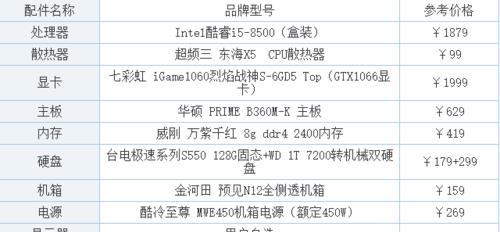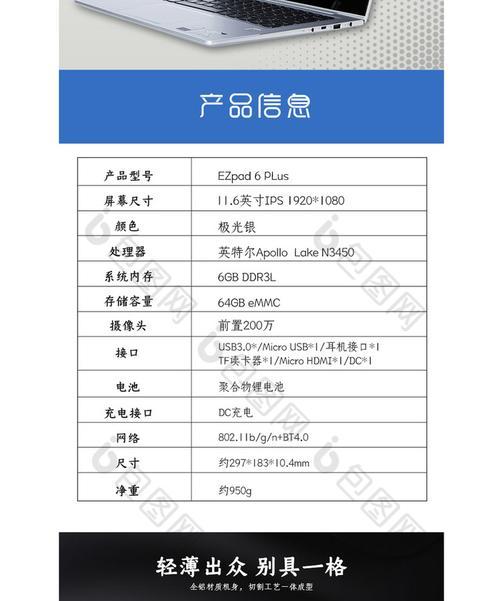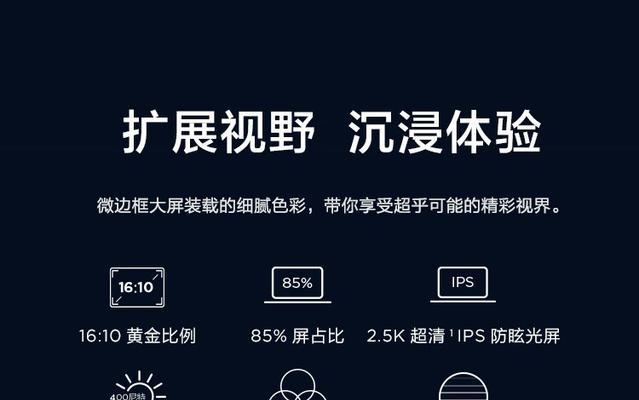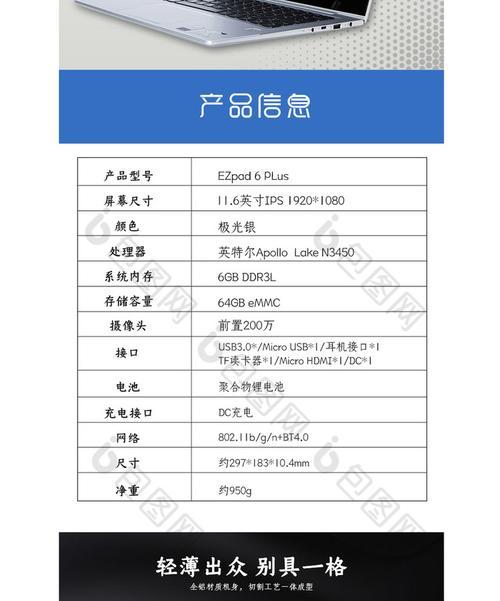如何使用Win10系统控制面板打开各种设置(简便的操作,方便的控制)
Win10系统的控制面板是一个强大的工具,可以帮助用户快速调整和管理系统设置。无论是个人用户还是专业用户,都可以通过控制面板轻松访问各种设置选项。本文将向您展示如何使用Win10系统控制面板打开各种设置,使您能更好地掌握系统的操作和配置。
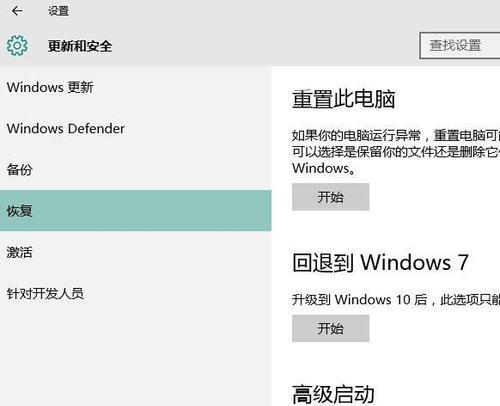
打开控制面板
要打开Win10系统的控制面板,您可以通过多种方式来实现。一种简单的方法是点击“开始”菜单,在搜索栏中键入“控制面板”,然后点击搜索结果中的“控制面板”选项。
常用控制面板选项
在控制面板中有许多不同的设置选项可供您选择。其中一些常用的选项包括“个性化”、“程序”、“硬件和声音”、“网络和Internet”以及“用户账户”。
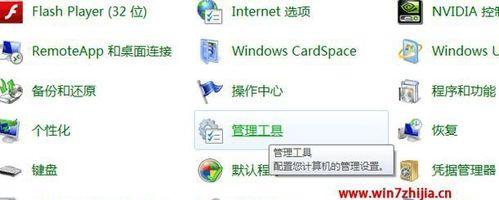
个性化设置
通过控制面板中的“个性化”选项,您可以自定义桌面背景、屏幕保护程序、主题和颜色等外观设置。您还可以调整鼠标和键盘的设置,以满足您的个人喜好和需求。
程序设置
在“程序”选项中,您可以管理安装在您的计算机上的程序和应用程序。您可以添加或删除程序、更改默认程序设置,并对已安装的程序进行更新和卸载等操作。
硬件和声音设置
通过“硬件和声音”选项,您可以管理您的计算机硬件设备的设置。您可以更改音量和音频设置、配置打印机和外部设备,以及管理声音、游戏控制器等。

网络和Internet设置
在“网络和Internet”选项中,您可以管理计算机的网络连接和互联网设置。您可以设置网络连接类型、配置无线网络、管理网络适配器,以及更改Internet选项和安全性设置。
用户账户设置
通过控制面板中的“用户账户”选项,您可以管理您的计算机上的用户账户。您可以创建新用户账户、更改密码、分配权限,以及管理家庭组和家长控制等。
安全和维护设置
在控制面板中的“安全和维护”选项中,您可以找到有关计算机安全性和系统维护的相关设置。您可以启用防火墙、更新WindowsDefender防病毒软件、进行备份和还原,以及管理计划任务等。
设备和打印机设置
通过控制面板中的“设备和打印机”选项,您可以管理已连接到计算机上的设备和打印机。您可以添加、删除和配置设备,以及管理打印机的设置和打印任务。
文件资源管理器选项
通过控制面板中的“文件资源管理器选项”选项,您可以自定义文件资源管理器的外观和行为。您可以更改文件夹选项、配置文件显示设置,以及启用或禁用文件扩展名等。
默认程序设置
通过控制面板中的“默认程序”选项,您可以设置计算机上各种文件类型的默认打开方式。您可以选择特定的程序来打开图像文件、音频文件、视频文件等。
日期和时间设置
在控制面板中的“日期和时间”选项中,您可以调整计算机的日期和时间设置。您可以更改时区、自动同步时间,以及更改日期和时间格式。
语言设置
通过控制面板中的“语言”选项,您可以添加、删除和更改系统中使用的语言。您还可以配置输入法、语言栏和键盘布局等。
系统和安全设置
在“系统和安全”选项中,您可以找到与计算机性能、存储管理和系统安全性相关的设置。您可以配置电源和睡眠模式、清理磁盘空间、更新和恢复系统,以及管理Windows防火墙。
Win10系统的控制面板为用户提供了许多便利的设置选项,可帮助用户轻松管理和调整系统设置。通过本文中提供的步骤和方法,您可以更好地掌握控制面板的使用,提高系统操作的效率和方便性。无论您是普通用户还是专业用户,都可以从Win10系统的控制面板中获得很多实用的功能和工具。
版权声明:本文内容由互联网用户自发贡献,该文观点仅代表作者本人。本站仅提供信息存储空间服务,不拥有所有权,不承担相关法律责任。如发现本站有涉嫌抄袭侵权/违法违规的内容, 请发送邮件至 3561739510@qq.com 举报,一经查实,本站将立刻删除。
相关文章
- 站长推荐
- 热门tag
- 标签列表